Inhaltsverzeichnis
sipgate trunking
Nachfolgend erläutert wird die Einrichtung des Tarif sipgate trunking des Anbieters sipgate.
Zugangsdaten
sipgate stellt die SIP-Zugangsdaten im Kundenmenü bereit unter login.sipgate.com
- In dem Menü Accountverwaltung auf „Trunks“ klicken
- Bei einem neuen Sipgate trunking Account auf „Telefonanlage anlegen“ klicken
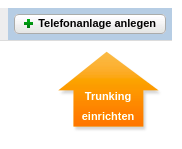
- Als Name „UCware“ eingeben. Bei mehreren Standorten die Standortbezeichnung mit eingeben.
- Die Rufnummern auswählen und auf „Telefonanlage anlegen“ klicken
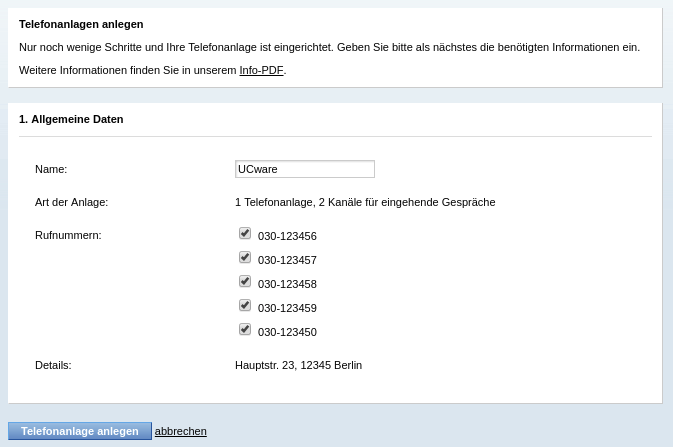
- Auf den ausgewählten Trunk klicken
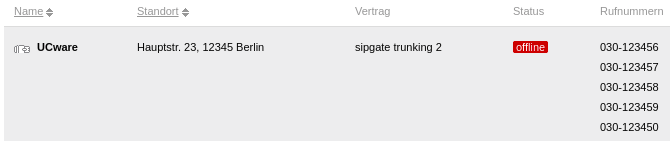
- Weiter unten werden im Bereich „SIP-Accountdaten“ die Zugangsdaten angezeigt

Das Merkmal „CLIP (no screening)“ muss bei $anbieter … falls es gewünscht ist dass eingehende Anrufe z.B. auf Mobiltelefone weitergeleitet werden sollen und dabei die Rufnummer des Anrufers auf dem Mobiltelefon angezeigt werden soll.
Gateway-Gruppe
Zuerst wird ein Gateway-Gruppe angelegt, der das später anzulegende SIP-Gateway zugeordnet wird.
- Auf das Hauptmenü Routen klicken
- Auf das Untermenü Gateway-Gruppen klicken
- Bei Gateway-Gruppe Neue Gateway-Gruppe anlegen … auswählen
- Titel: Als Titel
sipgateeingeben. - eingehende Anrufe zulassen: In der Regel sollen eingehende Anrufe zugelassen werden. Dafür die Checkbox aktivieren.
- Ausgehende Caller-ID:
Das obere Feld bleibt unverändert auf dem Wert^(.*)
Wenn die Ortsnetzkennzahl 030 ist und die Stammrufnummer (ohne Durchwahl) die 123456 ist, wird im unteren Feld der Wert030123456$1eingegeben. - Umschreiben Deaktivieren: Dieses Feld wird nur in besonderen Fällen benötigt.
- Eingehende Durchwahl:
Im oberen Feld wird der Ausdruck^.*gefolgt von der Orstnetzkennzahl ohne Null, sowie der Stammrufnummer, gefolgt von dem Ausdruck(.*)$eingetragen. Wenn die Rufnummer ohne Durchwahl z.B. die 030123456 ist lautet der vollständige Ausdruck^.*30123456(.*)$
Im unteren Feld$1eintragen. - Eingehende Caller-ID:
In dem oberen Feld wird der Ausdruck^(.*)eingetragen.
Im unteren Feld wird der Ausdruck0$1eingetragen.

Erfolgskontrolle
- Nach dem die Gateway-Gruppe gespeichert wurde, wird diese in der Dropdown-Liste angezeigt.
- Eine Funktionsüberprüfung der ausgehenden und eingehenden Call-ID, sowie der eingehenden Durchwahl, kann erst statt finden, nach dem das SIP-Gatway angelegt hat uns sich erfolgreich registriert hat.
SIP-Gateway
- Auf das Hauptmenü „Routen“ klicken, dann Untermenü „SIP-Gateways“
- Durch klick auf das Symbol mit dem Zettel und Stift ein neues Gateway hinzufügen.
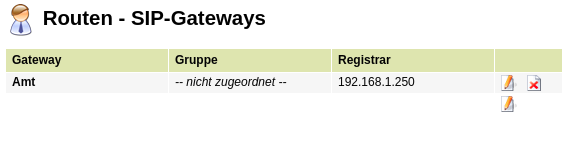
- Titel eintragen:
sipgate_trunking - Registrar eintragen:
$anbieter-registrar - Proxy eintragen:
$anbieter-proxy - Benutzername eintragen: Der Benutzername $text.
- Passwort eintragen: Das Passwort $text.
- Quelle Zielrufnummer: to-header - Zielrufnummer aus Sip-To-Header ermitteln auswählen
- Gruppe: $anbieter auswählen
- Insecure: invite - Keine Authentifizierung bei eing. Invites auswählen
- Die Schaltfläche Speichern anklicken.

Erfolgskontrolle
Nach dem die Schaltfläche Speichern angeklickt wurde, wenige Sekunden warten, dann die Seite neu laden. Wenn die Registrierung erfolgreich war, wird für das angelegte Gateway der State Registered angezeigt.

Wenn der State Auth. Sent lautet, ist eine Möglichkeit dass die Benutzername und / oder Passwort falsch sind.
Routing & LCR
- Auf das Hauptmenü Routen klicken
- Auf das Untermenü Routen & LCR klicken
- In der Zeile Notrufnummern das Gateway durch anklicken der Checkbox aktivieren
- In der Spalte
Gateway / Fallback$anbieter auswählen - Für Ortsnetze das Gateway durch anklicken der Checkbox aktivieren
- In der Spalte
Gateway / Fallback$anbieter auswählen - Für Mobilfunknetze das Gateway durch anklicken der Checkbox aktivieren
- In der Spalte
Gateway / Fallback$anbieter auswählen - Sicherstellen, dass die Regel Default Extern nicht aktiviert ist. Ggf durch entfernen des Haken deaktiveren.
- Durch klick auf
Speichernsichern

Erfolgskontrolle
- Es kann das eigene Mobilfunktelefon angerufen werden.
- Die auf dem Mobilfunktelefon angezeigte Rufnummer des Anrufers ist korrekt.
- Die Rufnummer kann zurückgerufen werden.
- Es kann eine Ortsnetznummer innerhalb des eigenen Ortsnetzbereich ohne Vorwahl angerufen werden.
- Es kann eine Ortsnetznummer ausserhalb des eigenen Ortsnetzbereich mit Vorwahl angerufen werden.
Es muss sichergestellt sein, dass die Notrufe 110 und 112 angerufen werden können und bei der zuständigen Notrufzentrale landen.
### ALT ###
Wichtige Einstellungen
- Registry:
sipconnect.sipgate.de Outbound proxy:sipconnect.sipgate.de- Outbound proxy muss nur separat gesetzt werden, wenn er sich vom Registrar unterscheidet.
- Insecure:
port, invite - Erweitert:
fromuser = <SIP-ID>fromdomain = sipconnect.sipgate.de
- Der Quirk
/etc/ucware/asterisk/quirks-available/p-preferred-identity.luamuss aktiviert werden und der realm im Skript aufsipconnect.sipgate.degeändert werden.
Hinweis: Kommt bei ausgehenden Anrufen ein 603 Declined zurück, sind eventuell keine Gesprächsminuten auf den Trunk gebucht.
Quelle: http://www.sipgate.de/beta/public/static/sipgate.de/media/Das_Produkt_sipgate_Trunking.pdf
sipgate.de-Trunk einrichten
Rufnummern in beide Richtungen werden im E164-Format (<Landeskennzahl><Ortsvorwahl ohne Null><Rufnummer>) signalisiert.
Wichtige Einstellungen
- Registry:
sipconnect.sipgate.de - Outbound proxy:
sipconnect.sipgate.de - Insecure:
port, invite - Erweitert:
fromuser = <SIP-ID>
Quelle: http://www.sipgate.de/beta/public/static/sipgate.de/media/Das_Produkt_sipgate_Trunking.pdf